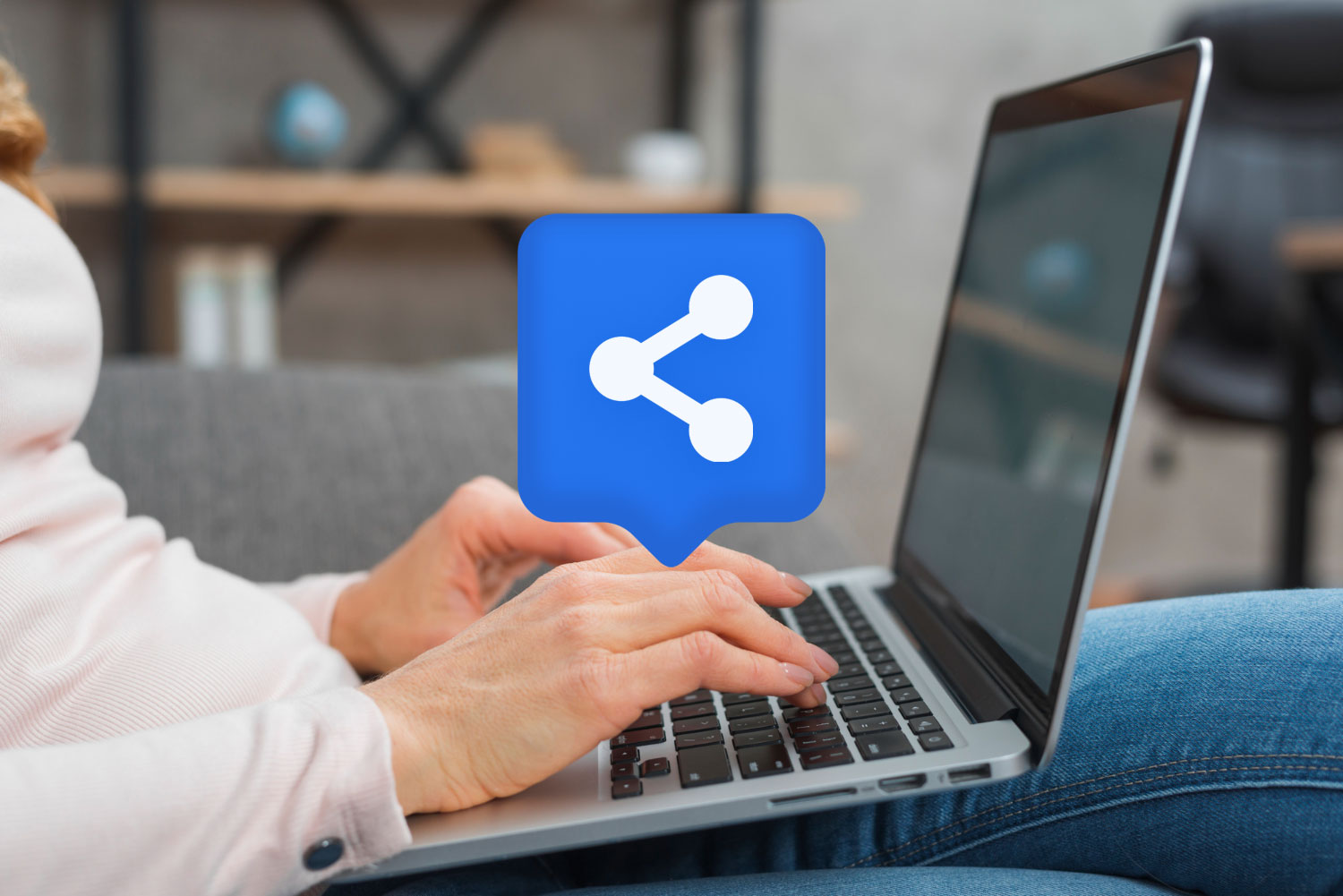
แชร์ไฟล์เพื่อทำงานร่วมกันบนสิ่งที่แนบมา
1. เลือก แนบไฟล์ และเลือกไฟล์.
2. ถ้าไฟล์มีไอคอนขนาดเล็กรูปเมฆ หมายความว่าไฟล์ได้ถูกบันทึกบนระบบคลาวด์เรียบร้อยแล้ว ซึ่งจะให้คุณได้แชร์และทำงานบนไฟล์นั้นร่วมกับผู้อื่น
3. ถ้าไม่มี ให้คลิกลูกศรดรอปดาวน์ โฮเวอร์เหนืออัปโหลด แล้วเลือก OneDrive
4. พิมพ์ข้อความและเลือก ส่ง
การตั้งค่าการประชุมออนไลน์และบันทึกย่อที่แชร์
ในบานหน้าต่างด้านซ้าย ให้เลือกไอคอนปฏิทิน
เมื่อต้องการตั้งค่าผู้เข้าร่วมการประชุมที่สามารถเข้าร่วมจากระยะไกลได้ ให้เลือกการประชุม Teams ใหม่ การทำเช่นนี้จะเป็นการแทรกลิงก์ และทำให้ผู้เข้าร่วมระยะไกลสามารถใช้เพื่อเข้าร่วมการประชุมได้
เมื่อต้องการตั้งค่าพื้นที่ที่แชร์สำหรับบันทึกย่อ ให้เลือก Meeting Notes คุณสามารถสร้างสมุดบันทึก OneNote ใหม่หรือเลือกสมุดบันทึกที่มีอยู่ได้ ลิงก์ไปยังสมุดบันทึกจะปรากฏในคำขอการประชุม
เขียนโดย : ServerToday Team
Recommended Articles
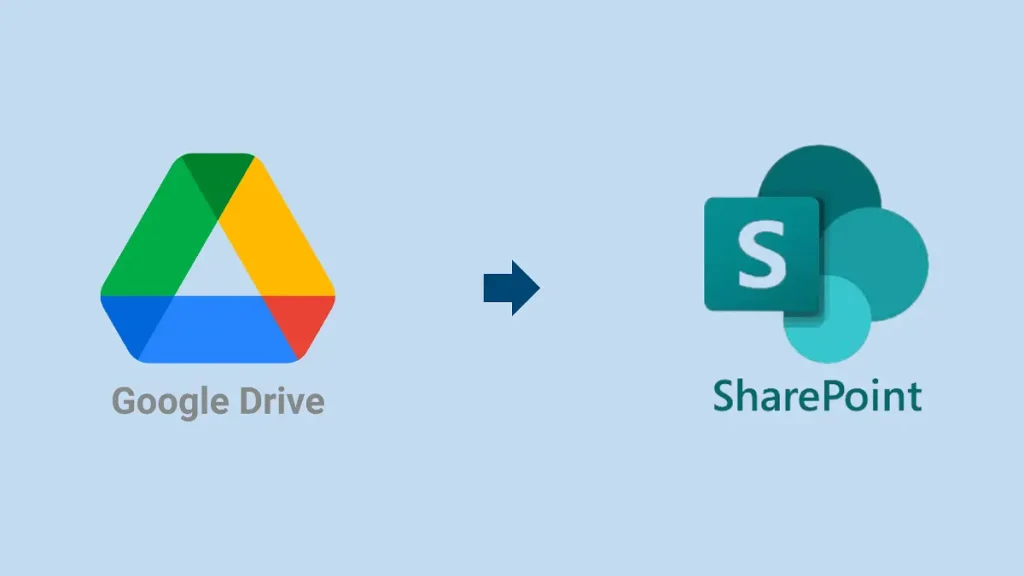
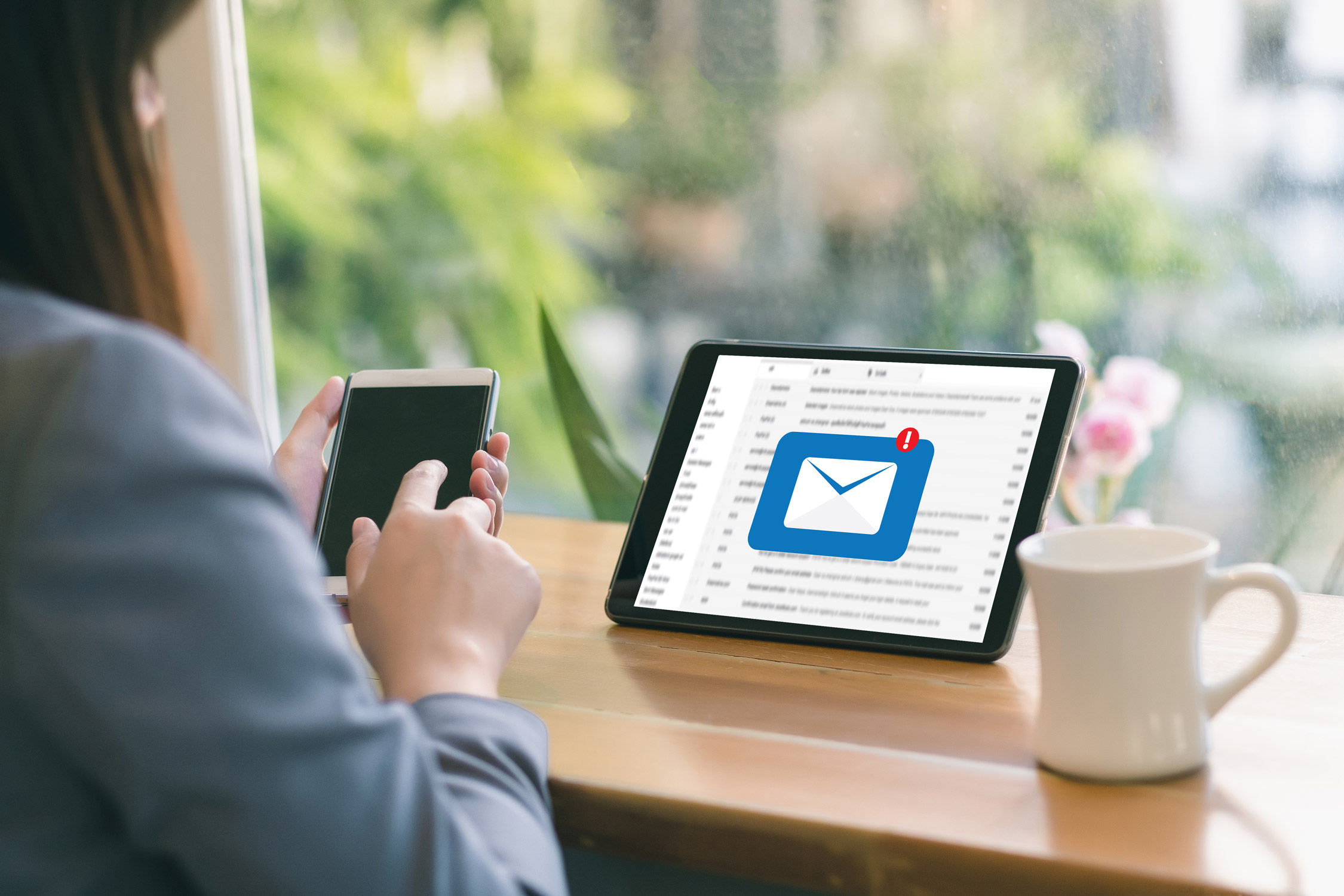
เพิ่มบัญชีอีเมล 365
ขั้นตอนเพื่อเพิ่มบัญชีอีเมลและเข้าถึงบริการ Microsoft 365 อย่างรวดเร็ว การเพิ่มบัญชีอีเมลและเข้าถึงบริการ Microsoft 365 ไม่ต้องยุ่งยาก เรามีขั้นตอนที่ชัดเจนเพื่อให้คุณทำได้ง่ายๆ ในไม่กี่ขั้นตอน
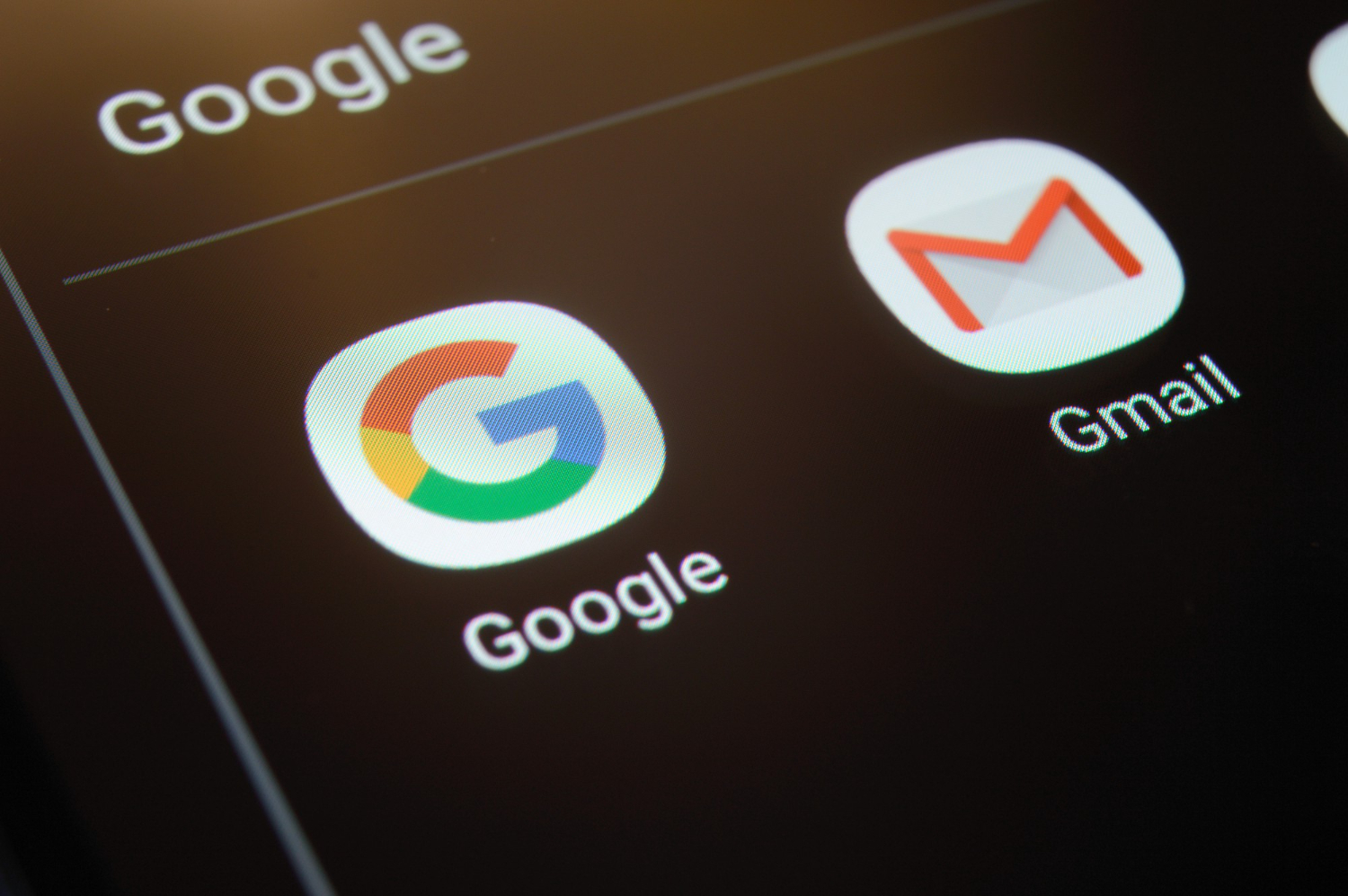
ขั้นตอนการตั้งค่าอีเมล 365 บน App Gmail
เริ่มต้นใช้งาน Microsoft 365 ในแอป Gmail: ขั้นตอนที่รวดเร็วและง่ายดายในการตั้งค่าและใช้บริการอีเมล Microsoft 365 ผ่านแอป Gmail ของคุณ
เริ่มต้นใช้งาน Microsoft 365
สมัครวันนี้ บริการติดตั้งและย้ายข้อมูลฟรี !!
ต้องการรับคำแนะนำจากทีมผู้เชี่ยวชาญของเรา โทร: 02-026-3112